更新 iOS 13 之后如何删除 App?有三种方法
2023-08-17 286在更新到 iOS 13 以及更新系统之后,大家可以体验到包括深色模式、优化电池充电在内的更多新功能,不过有小伙伴却发现,自己都不会卸载应用了,下面就介绍下 iOS 13 卸载应用的三种方式:
长按图标进行卸载
在 iOS 13 及更新系统中,您仍然可以长按图标来卸载应用,但长按的时间会比之前更长一些。也就是即使图标中弹出菜单之后,仍然需要保持长按,然后菜单会自动关闭,此时图标开始抖动并且出现删除标志,点击 x 即可卸载应用。
通过快捷菜单进行卸载
长按 App 图标,然后在快捷菜单中点击“重新排列 App”,此时图标就开始抖动,点击 x 即可卸载应用。
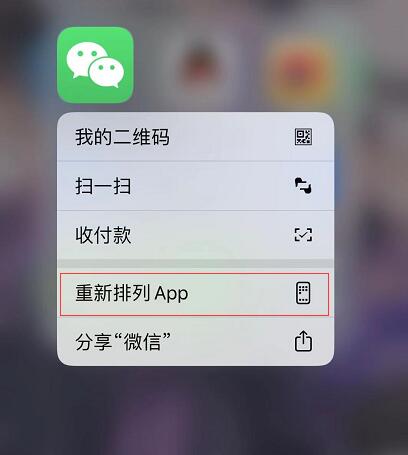
前往 iPhone 储存空间进行卸载
依次点击 iPhone “设置”-“通用”-“iPhone 储存空间”。在此界面中,您可以查看到每个应用占用空间的大小,如果需要删除应用,请在列表中点击相应的项目。
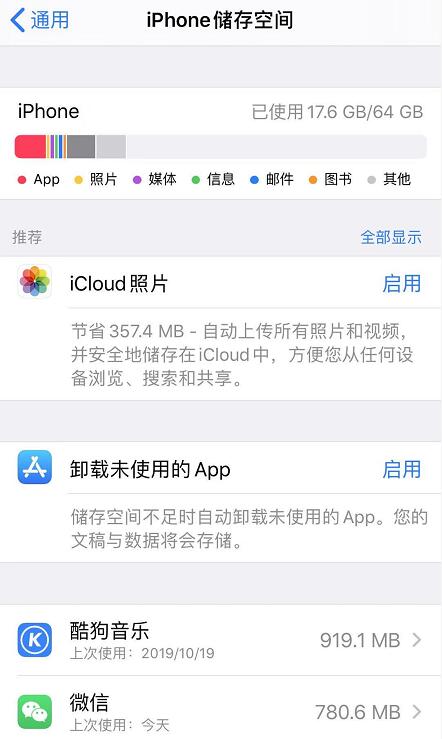
需要注意的是,此时会有两个选项:卸载 App 和删除 App。如果您需要保留应用的数据,请选择“卸载 App“;如果要彻底删除 App 及数据,选择“删除 App”即可。
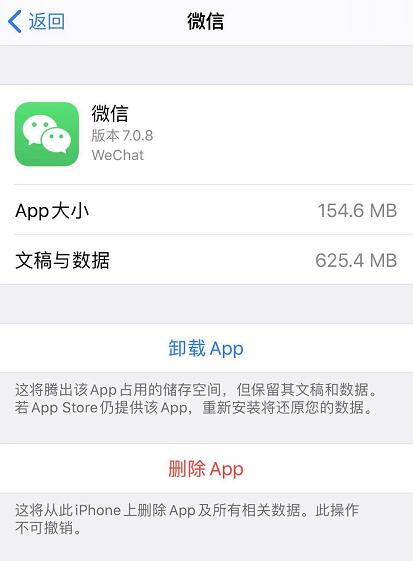
相关资讯
查看更多-

消息称苹果供应商富士康修改印度招聘广告,删除年龄、性别、婚姻状况等条件
-

百度下拉词优化与删除:重塑品牌形象的有效策略
-

苹果响应欧盟新规,iOS 18.2现支持删除App Store应用商店、Safari浏览器
-

iOS 18.2 支持删除 App Store 应用商店、Safari 浏览器、相机、照片等预装应用
-

避免巨额罚款!苹果宣布允许用户删除默认App
-

避免巨额罚款!苹果宣布允许欧盟用户删除相机等默认App
-

欧盟版iPhone玩法一绝:大部分预装APP都能删除
-

消息称苹果寻求中国法院修改判决书措辞,删除关于“支配地位”的表述
-
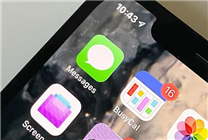
离谱!男子起诉苹果 妻子看到iPhone删除消息发现婚外情
-
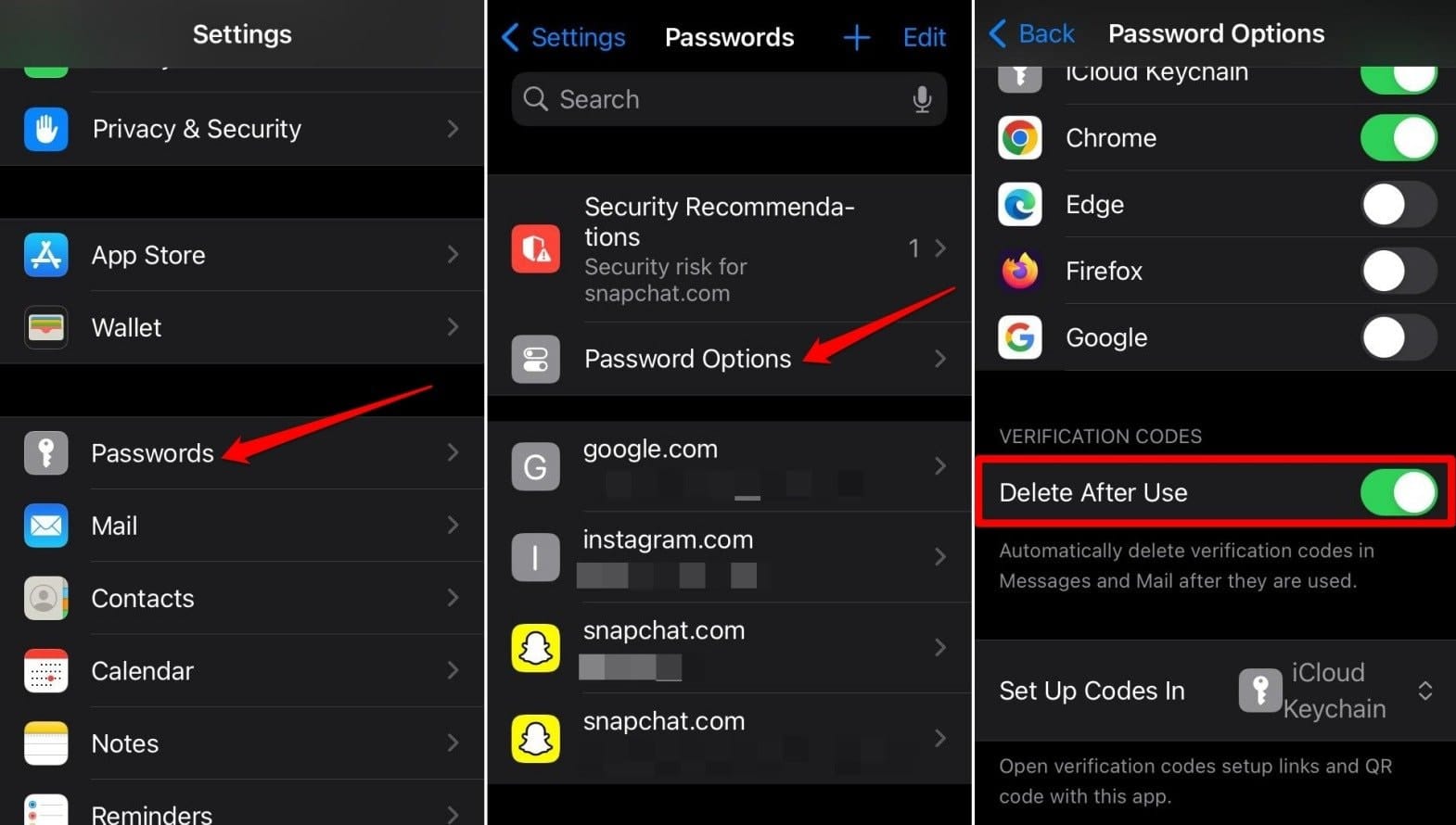
iPhone如何自动删除OTP和验证码 iPhone自动删除OTP和验证码方法
最新资讯
查看更多-

- 苹果 2025 款 iPhone SE 4 机模上手展示:刘海屏 + 后置单摄
- 2025-01-27 130
-

- iPhone 17 Air厚度对比图出炉:有史以来最薄的iPhone
- 2025-01-27 198
-

- 白嫖苹果机会来了:iCloud+免费试用6个月 新用户人人可领
- 2025-01-27 148
-

- 古尔曼称苹果 2025 年 3/4 月发布青春版妙控键盘,提升 iPad Air 生产力
- 2025-01-25 162
-

热门应用
查看更多-

- 快听小说 3.2.4
- 新闻阅读 | 83.4 MB
-

- 360漫画破解版全部免费看 1.0.0
- 漫画 | 222.73 MB
-

- 社团学姐在线观看下拉式漫画免费 1.0.0
- 漫画 | 222.73 MB
-

- 樱花漫画免费漫画在线入口页面 1.0.0
- 漫画 | 222.73 MB
-

- 亲子餐厅免费阅读 1.0.0
- 漫画 | 222.73 MB
-
 下载
下载
湘ICP备19005331号-4copyright?2018-2025
guofenkong.com 版权所有
果粉控是专业苹果设备信息查询平台
提供最新的IOS系统固件下载
相关APP应用及游戏下载,绿色无毒,下载速度快。
联系邮箱:guofenkong@163.com